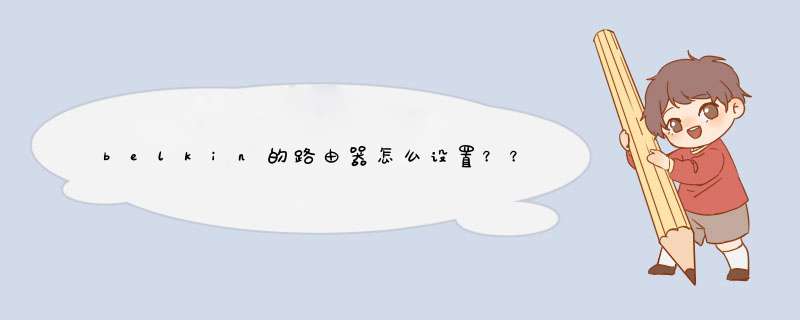
belkin的路由器设置步骤如下:
1、在IE浏览器里输入路由器登录地址:192.168.2.1直接敲回车就可以进入。
2、然后设置参数LAN口设置,IP,写入路由登录地址,掩码:255.255.255.0等。
3、再点击联机类型,设置上网方式可选为动态IP,静态IP,和PPPOE。
4、账号和密码输入平时用的拨号帐号和密码就行,点套用变更。再看看选择静态IP要填写的参数:写入运营商给定的IP,掩码,和网关地址,点击套用。
5、选择无线频道和SSID:改动SSID号就可以,也就是你的WIFI名称,然后套用。点击重启路由器,等1分钟左右就可以连接上网了。
1、首先将路由器的连线设置好,注意不要将进线和出现设置插错了。
2、将出现的一头插至电脑上。将电脑的默认地址都设置为自行获取,如下图所示。
3、接下来需要在浏览器中输入路由器的登录地址、账号及密码,相关信息在路由器的后面。
4、登录后,找到左侧的向导设置。
5、再次进入路由器的管理地址,找到网络设置-LAN口设置,设置为如图所示。
6、再到浏览器中输入路由器的管理地址,进入管理后台,找到设置向导。
7、上网方式一定要选择动态ip。
8、在无线设置中设置好自己wifi的账号和密码。
9、设置完成后,重启路由器,就可以使用了。
*** 作步骤:
1、在设置前,需要进入贝尔金Belkin路由器WEB管理界面。打开IE浏览器,在地址栏中输入贝尔金路由器默认管理IP地址192.168.2.1,用户名为admin,密码为空。
2、进入配置界面后,点击”LAN设定“,可根据自己的要求设定私网IP地址,默认网关是192.168.2.1,此时如果开启了DHCP功能,则客户端自动接收的地址段为192.168.2地址段,如果需要修改为 192.168.1.1地址段,则只需将LAN口 IP地址项的2改为1即可。不过此时,电脑的终端IP地址则需要手工设定为192.168.1网段才可以。如下图所示:
3、开始设置上网方式。点击“WAN联机类型”,进入上网方式设置界面,如下图所示:
4、根据需要,采用何种方式登陆(PPPOE、动态IP地址、静态IP地址、PPTP等等),这里设置固定IP地址,采用第2项“静态”方式,如下图所示:
5、如果想要正常的连接Internet,还需要设置正确的DNS地址。如下图所示:
总结:自此就完成了贝尔金Belkin路由器固定IP地址上网设置的全过程。
欢迎分享,转载请注明来源:内存溢出

 微信扫一扫
微信扫一扫
 支付宝扫一扫
支付宝扫一扫
评论列表(0条)